

|
Microsoft Office Outlook是微软办公软件套装的组件之一,它对Windows自带的Outlook express的功能进行了扩充。Outlook的功能很多,可以用它来收发电子邮件、管理联系人信息、记日记、安排日程、分配任务。最新版为Outlook 2021。 有很多公司中都会使用Microsoft Office Outlook(微软邮箱),那么你们了解其中是如何更改邮件送达位置的吗?这篇教程小编就为你们分享了Microsoft Office Outlook(微软邮箱)更改邮件送达位置的详细操作方法。 我们先打开Microsoft Office Outlook(微软邮箱),点击文件,如下图所示 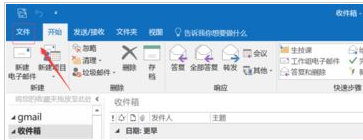 然后进入文件选项,点击管理规则和通知,如下图所示 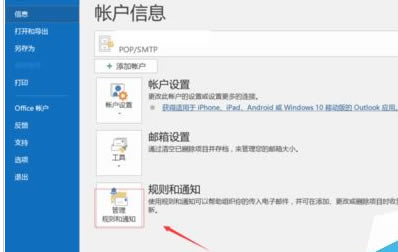 接着我们点击新建规则,如下图所示 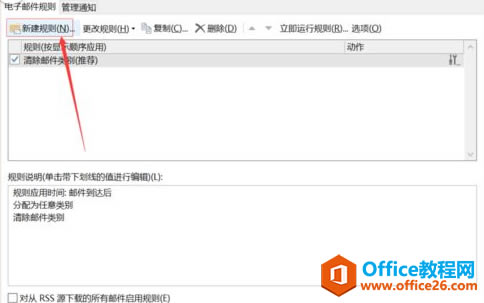 这时我们点击上方的将某人发邮件移至某个文件夹,点击个人或组,如下图所示 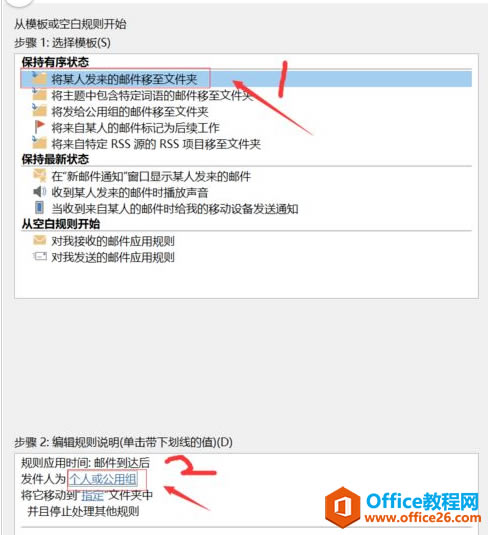 再选择你要操作的发件人,如下图所示 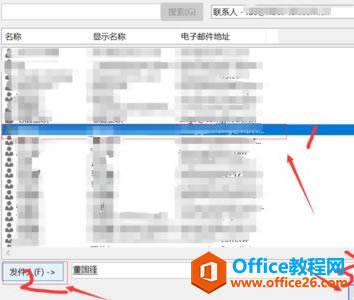 接着需要选择你要移至的文件夹,如下图所示  最后我们编辑规则成功,点击完成按钮,以后这个发件人的邮件到达后悔自动归类到你指定的文件夹,如下图所示 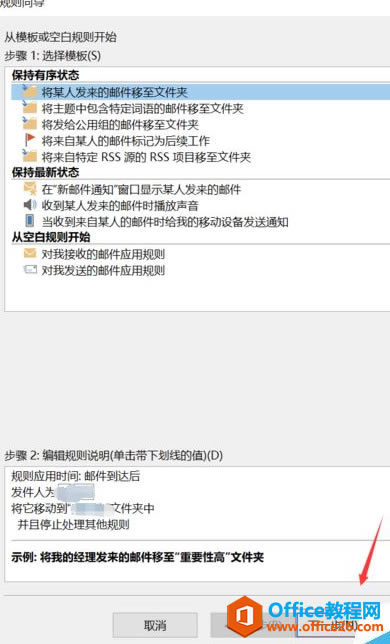 微软还将Hotmail在线电子邮件服务更名为Outlook.com。 |
温馨提示:喜欢本站的话,请收藏一下本站!